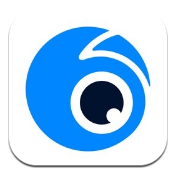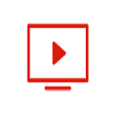迅捷视频剪辑软件如何添加特效
2025-05-07
来源:bjmtth
编辑:佚名
迅捷视频剪辑软件为用户提供了丰富多样的特效添加功能,让视频更具吸引力。下面就来详细介绍如何在该软件中添加特效。
导入视频
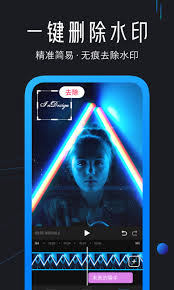
首先,打开迅捷视频剪辑软件,点击“导入”按钮,将需要添加特效的视频文件导入到软件中。导入后,视频会出现在视频轨道上。

选择特效
在软件界面的上方菜单栏中,找到“特效”选项。点击后,会弹出各种特效分类,如滤镜、转场、字幕等。根据自己的需求选择相应的特效类别。
添加滤镜特效
例如选择“滤镜”类别,里面有众多不同风格的滤镜,如复古、清新、黑白等。点击想要的滤镜效果,然后将其拖曳到视频轨道上的视频片段上,即可为该片段添加滤镜特效。添加后,可以通过软件界面右侧的参数设置,进一步调整滤镜的强度、色彩等,使效果更符合需求。
添加转场特效
若要添加转场特效,选择“转场”类别。这里有淡入淡出、旋转、缩放等各种转场效果。将合适的转场特效拖放到两个相邻视频片段的连接处,就能实现片段之间平滑过渡的效果。同样,可对转场的时长、速度等参数进行设置。
添加字幕特效
对于字幕特效,选择“字幕”类别。点击“添加字幕”按钮,在视频轨道上指定位置添加字幕。添加后,可在软件右侧设置字幕的样式,如字体、颜色、大小、位置等,还能设置字幕的出现和消失特效,如淡入、飞出等,让字幕呈现更生动。
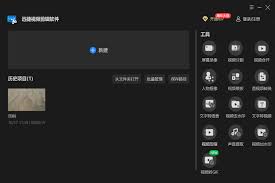
通过以上步骤,就能在迅捷视频剪辑软件中轻松为视频添加各种特效,让视频更加精彩独特。无论是个人创作还是专业制作,都能借助这些特效功能满足不同的视频制作需求。
相关下载
小编推荐
更多++